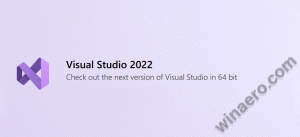Přidejte Povolit aplikaci prostřednictvím kontextové nabídky přístupu k řízené složce ve Windows 10
Řízený přístup ke složce je nová funkce Windows 10. Je určen k ochraně cenných dat před škodlivými aplikacemi a hrozbami, jako je ransomware. Pokud tuto funkci často využíváte, může být užitečné přidat speciální „Povolit aplikaci prostřednictvím kontrolované složky Přístup“ pro rychlé odblokování zablokované aplikace a její přidání do aplikací s povoleným přístupem ke složce seznam.

Řízený přístup ke složce sleduje změny, které aplikace provádějí v souborech v určitých chráněných složkách. Pokud se aplikace pokusí provést změnu v těchto souborech a aplikace je touto funkcí na černé listině, dostanete o tomto pokusu oznámení. Chráněné složky můžete doplnit o další umístění a přidat aplikace, kterým chcete povolit přístup k těmto složkám.
reklama
Funkce Controlled Folder Access je poprvé představena ve Windows 10 sestavení 16232 jako součást aplikace Windows Defender Antivirus.
Podívejte se na následující článek:
Povolte řízený přístup ke složce v systému Windows 10
Pomocí řízeného přístupu ke složce můžete určit, zda mají být některé aplikace vždy považovány za bezpečné a mají mít přístup k zápisu do souborů uložených v chráněné složce (složkách). Funkce Řízený přístup ke složce zobrazí stav v aplikaci Centrum zabezpečení Windows Defender v části Nastavení ochrany před viry a hrozbami.
Příkaz kontextové nabídky „Povolit aplikaci prostřednictvím řízeného přístupu ke složce“ bude dostupný, když kliknete pravým tlačítkem na spustitelný soubor (*.exe). Než budete pokračovat, ujistěte se, že váš uživatelský účet má administrátorská oprávnění. Nyní postupujte podle pokynů níže.
Chcete-li přidat kontextovou nabídku Povolit aplikaci prostřednictvím přístupu k řízené složce ve Windows 10, Udělej následující.
- Stáhněte si následující soubory registru v archivu zip: Stáhněte si soubory registru.
- Extrahujte je do libovolné složky, kterou chcete. Můžete je umístit přímo na plochu.
- Odblokujte soubory *.REG.
- Dvakrát klikněte na soubor „Přidat povolení aplikace prostřednictvím kontextové nabídky přístupu k řízené složce“.
Nyní klikněte pravým tlačítkem na aplikaci, kterou chcete povolit prostřednictvím řízeného přístupu ke složce. Získáte následující položku kontextového menu:
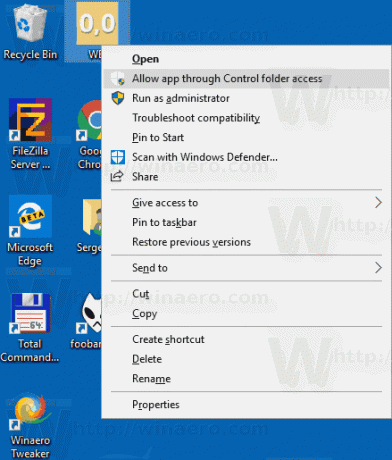
To je velmi úspora času.
Příkaz spustí novou instanci PowerShellu a spustí rutinu Přidat MpPreference. Rutina Add-MpPreference upravuje nastavení programu Windows Defender. Pomocí této rutiny můžete přidat výjimky pro přípony názvů souborů, cesty a procesy a přidat výchozí akce pro vysoké, střední a nízké hrozby. Umožňuje také přidávat aplikace do řízeného přístupu ke složce spuštěním následujícím způsobem:
Add-MpPreference -ControlledFolderAccessAllowedApplications "úplná\cesta k vašemu\app.exe"
Vyladění zpět je součástí výše uvedeného zip archivu.